迁移旧电脑的数据到新电脑上面,并不是一件难事,下面就给大家推荐几个好用的方法。
将旧电脑硬盘拆下安在新电脑
这是最简单粗暴的办法,虽粗暴,可直接有效啊!特别适合要转移数据量特大的,因为我们都知道硬盘的数据量一般都比较大,因此数据传输速度会很慢,为了提高文件的传输速度,一般建议将老电脑的硬盘拆下来直接安装到新电脑上。
数据上传网盘
这个方法应该是很多人都喜欢用的,因为现在基本是人手都有一个网盘,而且网盘的空间够大。先在旧电脑登录网盘,把数据上传至网盘,然后在新电脑再登录,下载需要的数据就好了,暂时用不到的数据可以暂存网盘,方便又安全呀。不过传输的速度那有可能几天几夜都传不完呢!
使用U盘或移动硬盘
这个方法和第一个方法一样适用于数据容量很大的情况,而且又想传送文件快速一些的,最好选择使用U盘或移动硬盘来传送。不过移动硬盘的价格大家应该知道,真是不便宜呢,就用这么一次也太不划算了!
使用易我电脑迁移软件
易我电脑迁移是一款可以帮助用户提高工作效率的数据传输工具,换了新电脑需要传输数据,就可以使用该软件将旧电脑的应用程序和文件迁移到新电脑,同时旧电脑上的用户设置、账户等也会传输到新电脑,无须重新设置。
下面一起来看看具体的迁移步骤吧。
步骤1.连接源和目标计算机
(1)启动易我电脑迁移并选择“电脑到电脑”,然后点击“开始”进行下一步。
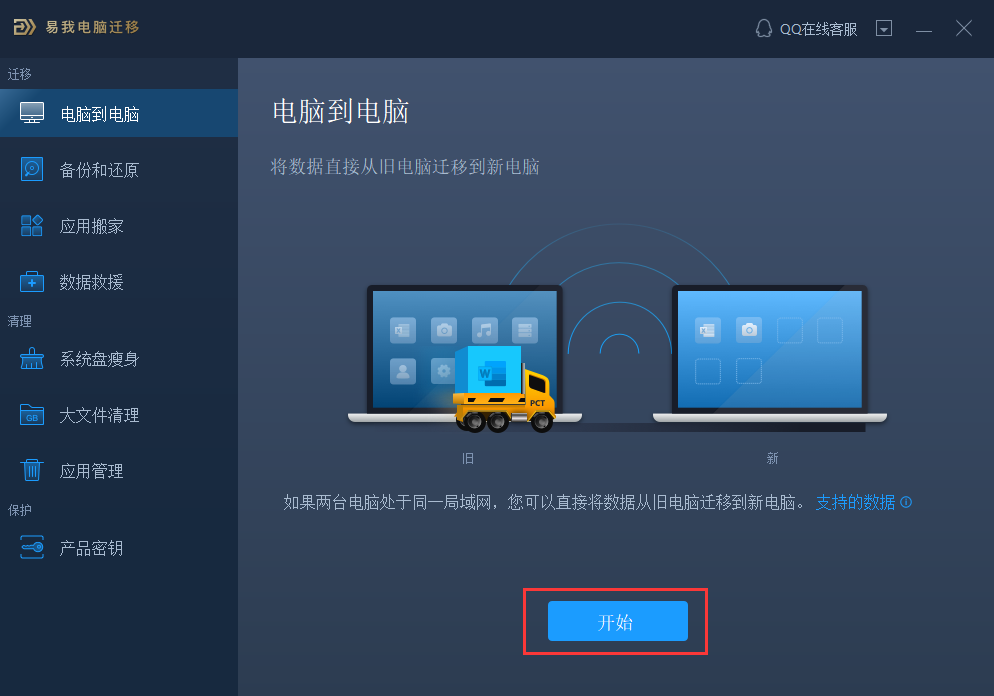
(2)左侧“找到的电脑”中列出了同一局域网中的计算机,您可以根据用户名(Windows帐户)和IP地址等信息选择一台计算机,然后输入该帐户的密码并选择传输方向以连接两台计算机。
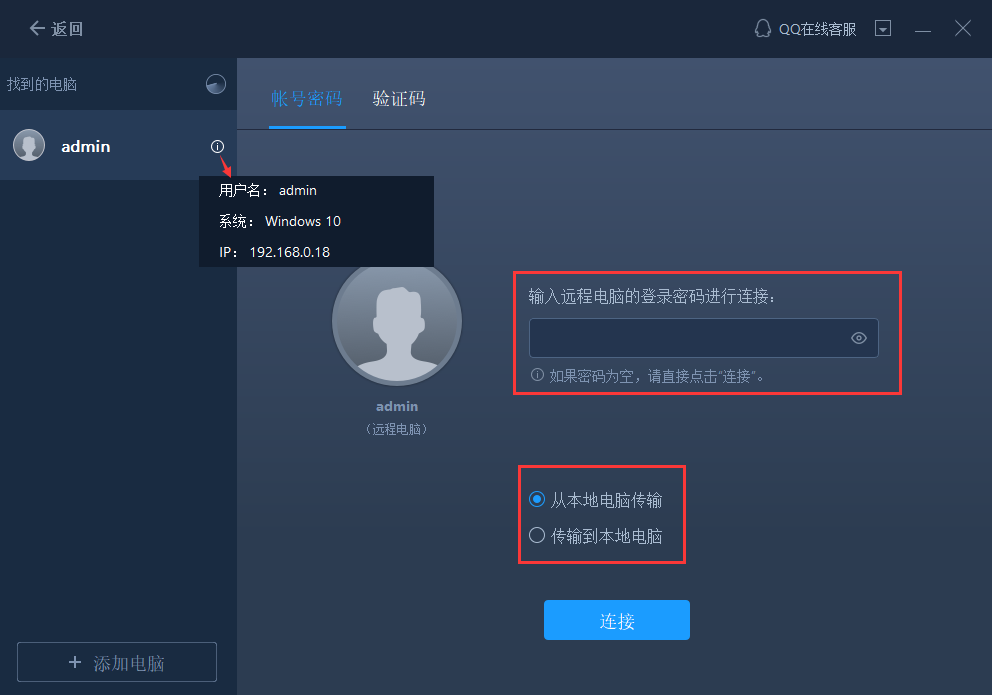
注意:
◆请确保源计算机和目标计算机位于同一局域网内,并且目标计算机已安装相同版本的易我电脑迁移软件。
步骤2.选择要传输的内容
(1)易我电脑迁移将开始枚举源计算机中所有可以传输的应用程序、数据和账户。此过程将花费一些时间,并且速度因数据量和计算机性能而异。枚举完成后,您可以对传输的内容进行“编辑”。
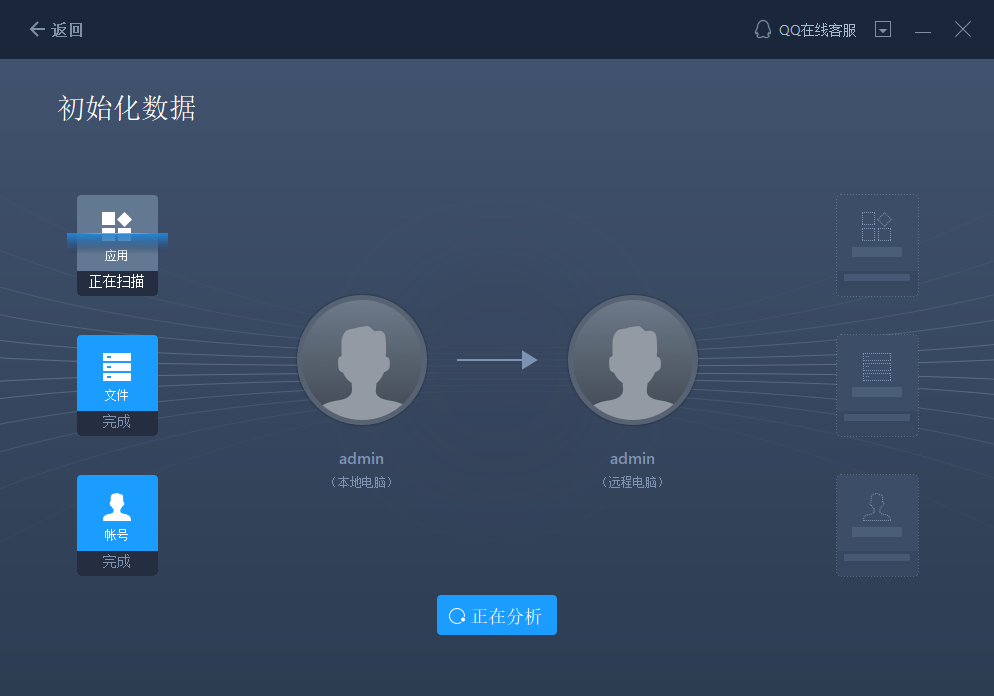
(2)点击“编辑”按钮以选择需要传输的应用程序,文件,文件夹,帐户和设置。
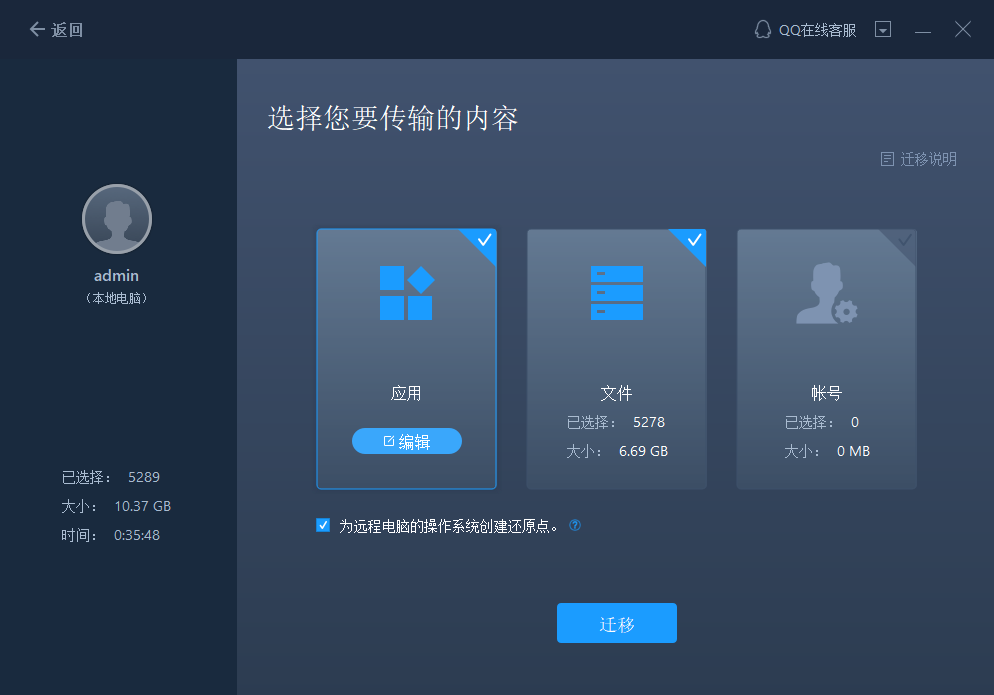
为远程电脑的操作系统创建还原点可确保您始终能够将目标计算机的系统还原到传输前的状态。启用此选项后,传输时需要花费几分钟才能完成该操作。
步骤3.开始迁移
完成上述所有设置后,请点击“迁移”按钮以开始传输。
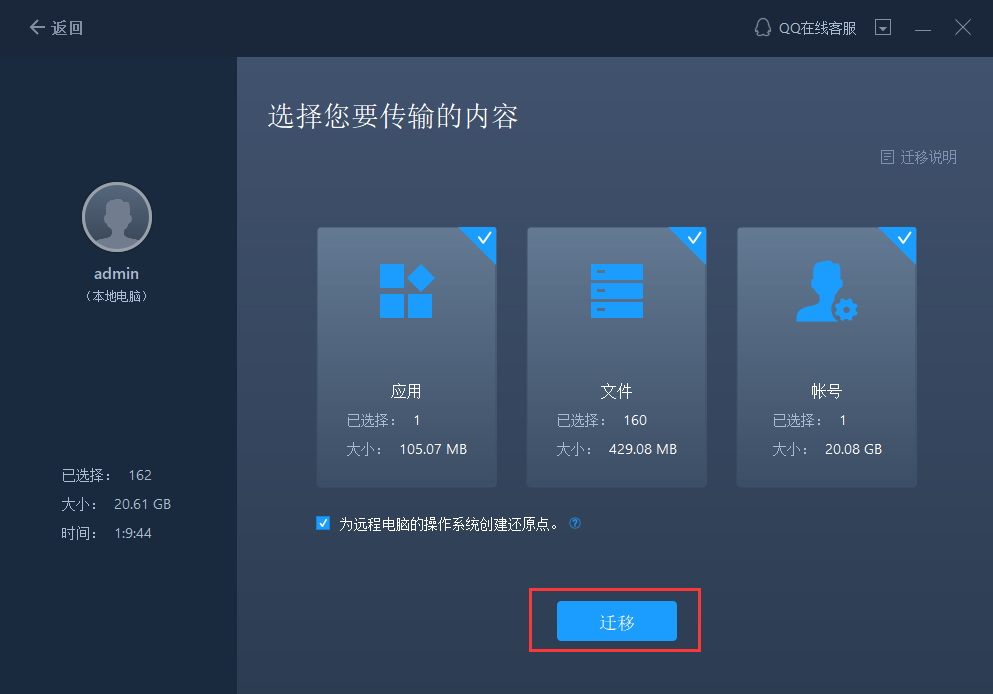
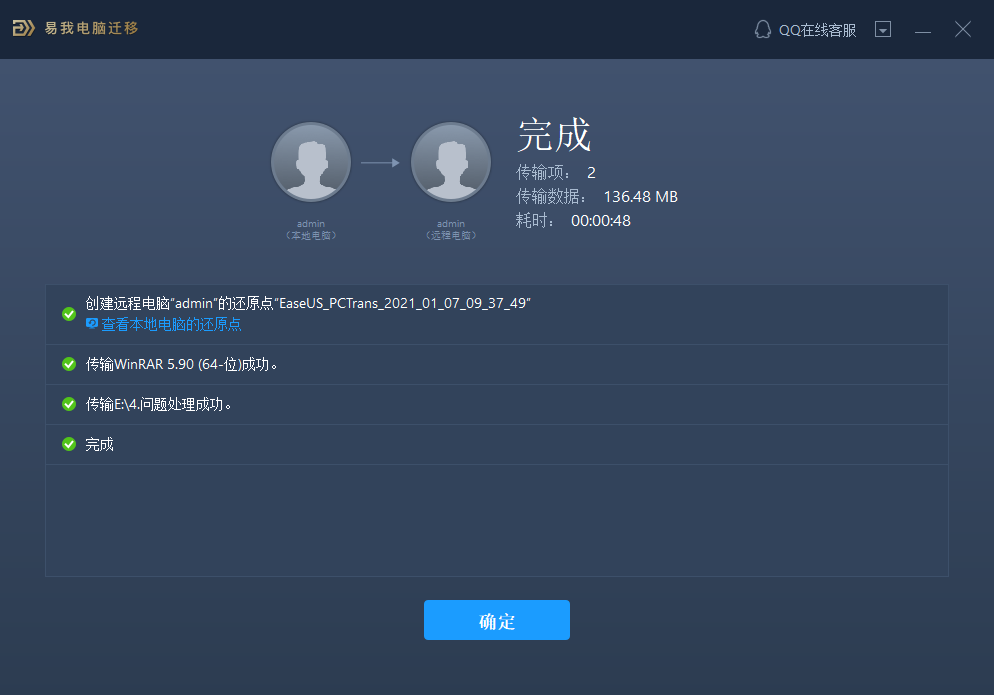
注意:
◆迁移完成后,需要重新启动计算机以刷新所有传输的信息。